1、检查桌面图标显示设置,右键桌面空白处,进入“查看”并勾选“显示桌面图标”;2、重启资源管理器进程,通过任务管理器重新启动Windows资源管理器;3、重建图标缓存数据库,删除%localappdata%中的IconCache.db文件后重启电脑或资源管理器。
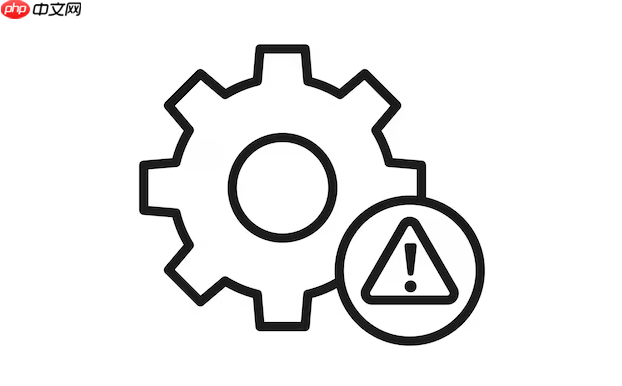
如果您发现电脑桌面上的图标突然全部消失,可能是由于显示设置被意外更改或系统出现临时故障。以下是三种有效的恢复方法:
桌面图标消失通常是因为系统设置中关闭了图标的显示功能。通过重新启用该选项,可以快速让图标重新出现。
1、在桌面空白处单击鼠标右键,弹出菜单。
2、将鼠标指针悬停在“查看”选项上,展开子菜单。
3、确认是否勾选了“显示桌面图标”选项,如果没有,请点击勾选它。
4、观察桌面图标是否立即恢复正常显示。
Windows 资源管理器负责管理桌面和文件窗口的显示。如果该进程异常,可能导致图标无法加载。重启该进程可解决此类问题。
1、按下 Ctrl + Shift + Esc 组合键,打开任务管理器。
2、在“进程”选项卡中找到“Windows 资源管理器”,其状态可能显示为“未响应”或已停止。
3、选中该项后,点击右下角的“重新启动”按钮。
4、系统会自动重启桌面进程,等待几秒钟查看图标是否恢复。
Windows 会缓存桌面图标的显示信息以提高性能。当缓存文件损坏时,图标可能无法正常显示。删除旧缓存后系统将自动生成新的缓存文件。
1、按下 Win + R 打开运行窗口,输入以下路径并回车:%localappdata%。
2、在打开的文件夹中找到名为 IconCache.db 的文件,将其删除。
3、如果找不到该文件,需确保已开启“显示隐藏的项目”并在“查看”选项中勾选“文件扩展名”。
4、完成删除后,重启计算机或按照方法二重启资源管理器,系统将重建图标缓存。
以上就是电脑桌面图标都不见了怎么办?三种方法快速恢复的详细内容,更多请关注php中文网其它相关文章!

每个人都需要一台速度更快、更稳定的 PC。随着时间的推移,垃圾文件、旧注册表数据和不必要的后台进程会占用资源并降低性能。幸运的是,许多工具可以让 Windows 保持平稳运行。

Copyright 2014-2025 https://www.php.cn/ All Rights Reserved | php.cn | 湘ICP备2023035733号